Hoe een Facebook-verhaal te maken

Facebook-verhalen kunnen erg leuk zijn om te maken. Hier is hoe je een verhaal kunt maken op je Android-apparaat en computer.

Voor die momenten waarop u iets te zeggen heeft, kunt u Telegram-kanalen gebruiken. Hiermee kunt u uw boodschap aan een groot aantal mensen overbrengen, en er zijn geen beperkingen aan het aantal abonnees dat u kunt hebben.
Inhoud
Wat zijn Telegram-kanalen?
Telegram-kanalen zijn hulpmiddelen die u kunt gebruiken om berichten te sturen naar iedereen die abonnee is van uw kanaal. Kanalen verschillen van groepen doordat groepen maximaal 200.000 gebruikers kunnen hebben en openbaar kunnen zijn. De kanalen daarentegen zijn niet gemaakt voor gesprekken zoals groepen en worden gebruikt om berichten te sturen naar een groot aantal gebruikers die zich hebben geabonneerd of aan het kanaal zijn toegevoegd.
Kanalen tonen niet de profielfoto en naam van de persoon die een bericht heeft verzonden. Het enige dat u ziet, is de afbeelding en de naam van het kanaal.
Wanneer u een kanaal maakt, kan dit openbaar of privé zijn. Telegram biedt de mogelijkheid om uit een van beide te kiezen. Het verschil tussen openbare en privékanalen is dat openbare kanalen een gebruikersnaam hebben, terwijl privékanalen dat niet hebben. Iedereen kan de publieke zenders vinden. Bij de privé-activiteiten kun je alleen meedoen als je bent toegevoegd door de beheerder. Een beheerder kan maximaal 200 abonnees toevoegen.
In Telegram-kanalen kan alleen de beheerder een bericht plaatsen. Je kunt alleen sms-berichten plaatsen als je dat wilt, maar er zijn meer dingen die je kunt plaatsen. Je kunt bijvoorbeeld dingen posten als:
U hoeft zich geen zorgen te maken dat u iemand wakker maakt met de video's, aangezien deze zonder geluid beginnen te spelen. Als je de video's op volledig scherm wilt weergeven, tik je erop. U kunt ook grote bestanden verzenden, ongeacht het type, en ongecomprimeerde afbeeldingen met volledige resolutie zijn ook welkom.
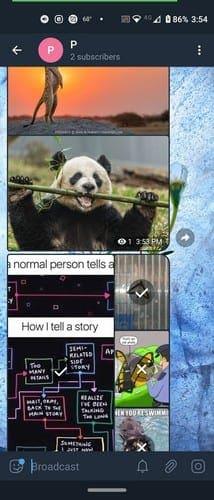
Over afbeeldingen gesproken: als je er veel zou sturen, geeft Telegram ze weer in een mooi album en krijgen je abonnees slechts één melding voor alle afbeeldingen die je hebt verzonden.
Andere nuttige kanaalfuncties
Omdat alleen de beheerders commentaar mogen geven op kanalen, kunt u een kanaaldiscussiegroep maken. Een discussiegroep voor je kanaal maken:
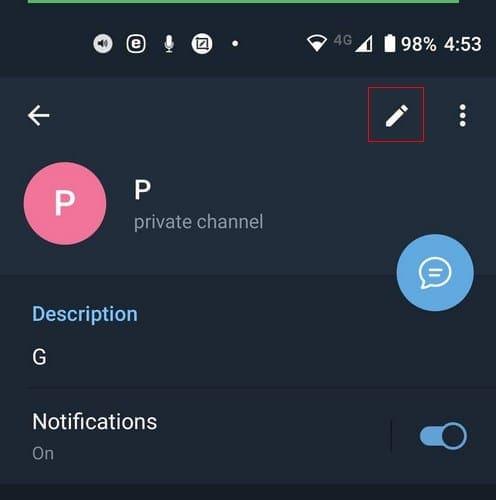
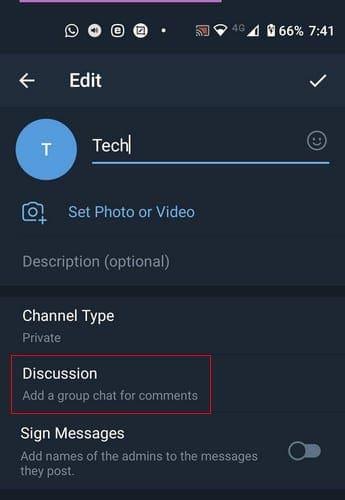
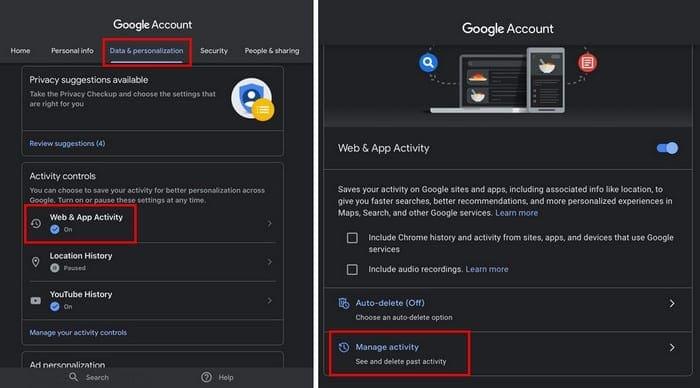
Nadat je je groep een naam hebt gegeven en een groepsfoto hebt toegevoegd, tik je op het vinkje rechtsonder. Dat is alles wat er is. Om toegang te krijgen tot uw groep, tikt u op de naam van de groep in de optie Discussie, gevolgd door nogmaals de naam van de groep. Bovenaan zie je de optie om meer leden toe te voegen als je dat wilt.
Hoe Telegram-kanalen te vinden
Als je, nadat je weet welke Telegram-kanalen zijn, nog steeds lid wilt worden, moet je het volgende doen. Om een Telegram-kanaal te vinden, typt u eenvoudig de naam van het onderwerp waarin u geïnteresseerd bent in de zoekoptie bovenaan. De beschikbare kanalen verschijnen samen met het aantal abonnees.
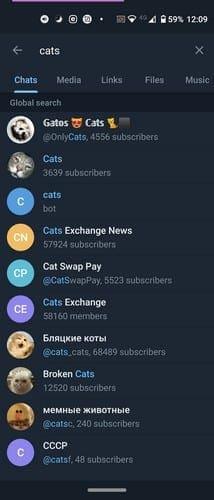
Als je wat tijd over hebt en door de beschikbare kanalen wilt bladeren, dan kan dat. Er is een Telegram Channel- site waar u doorheen kunt kijken en kanalen kunt vinden, gescheiden door interesses en onderwerpen. Je kunt in de nieuwste berichten van het kanaal zoeken om te zien of je mee wilt doen of niet. Als je dat doet, tik je gewoon op de knop Abonneren of deelnemen, en je bent klaar om te gaan.
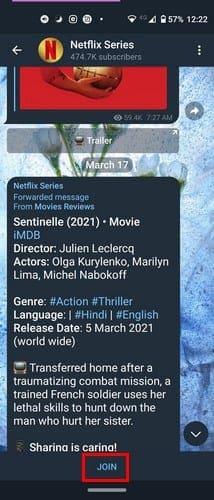
Als je ooit van gedachten verandert en een kanaal wilt verlaten, tik dan bovenaan op de naam van het kanaal, gevolgd door de stippen rechtsboven. Kies de optie Kanaal verlaten en u zou een bevestigingsbericht moeten zien. Selecteer Kanaal verlaten en je bent klaar.
Conclusie
Telegramkanalen zijn een geweldige manier om op de hoogte te blijven van wat voor u het belangrijkst is. Er is voor vrijwel alles een kanaal, en lid worden is net zo eenvoudig als het verlaten van een kanaal als je ziet dat het toch niet zo is. Hoeveel kanaalfan ben jij? Vergeet niet uw mening te delen in de reacties hieronder.
Facebook-verhalen kunnen erg leuk zijn om te maken. Hier is hoe je een verhaal kunt maken op je Android-apparaat en computer.
Leer hoe je vervelende automatisch afspelende video
Los een probleem op waarbij de Samsung Galaxy Tab A vastzit op een zwart scherm en niet inschakelt.
Lees nu hoe u muziek en video
Wil je e-mailaccounts toevoegen of verwijderen op je Fire-tablet? Onze uitgebreide gids leidt je stap voor stap door het proces, waardoor je e-mailaccounts snel en eenvoudig kunt beheren op je favoriete apparaat. Mis deze must-read tutorial niet!
Een tutorial die twee oplossingen toont om apps permanent te voorkomen dat ze opstarten op je Android-apparaat.
Deze tutorial laat zien hoe je een tekstbericht van een Android-apparaat kunt doorsturen met behulp van de Google Berichten-app.
Heeft u een Amazon Fire en wilt u Google Chrome erop installeren? Leer hoe u Google Chrome kunt installeren via APK-bestand op Kindle-apparaten.
Hoe je spellingscontrole instellingen kunt in- of uitschakelen in het Android-besturingssysteem.
Vraag je je af of je die oplader van een ander apparaat kunt gebruiken met je telefoon of tablet? Deze informatieve post geeft je enkele antwoorden.







